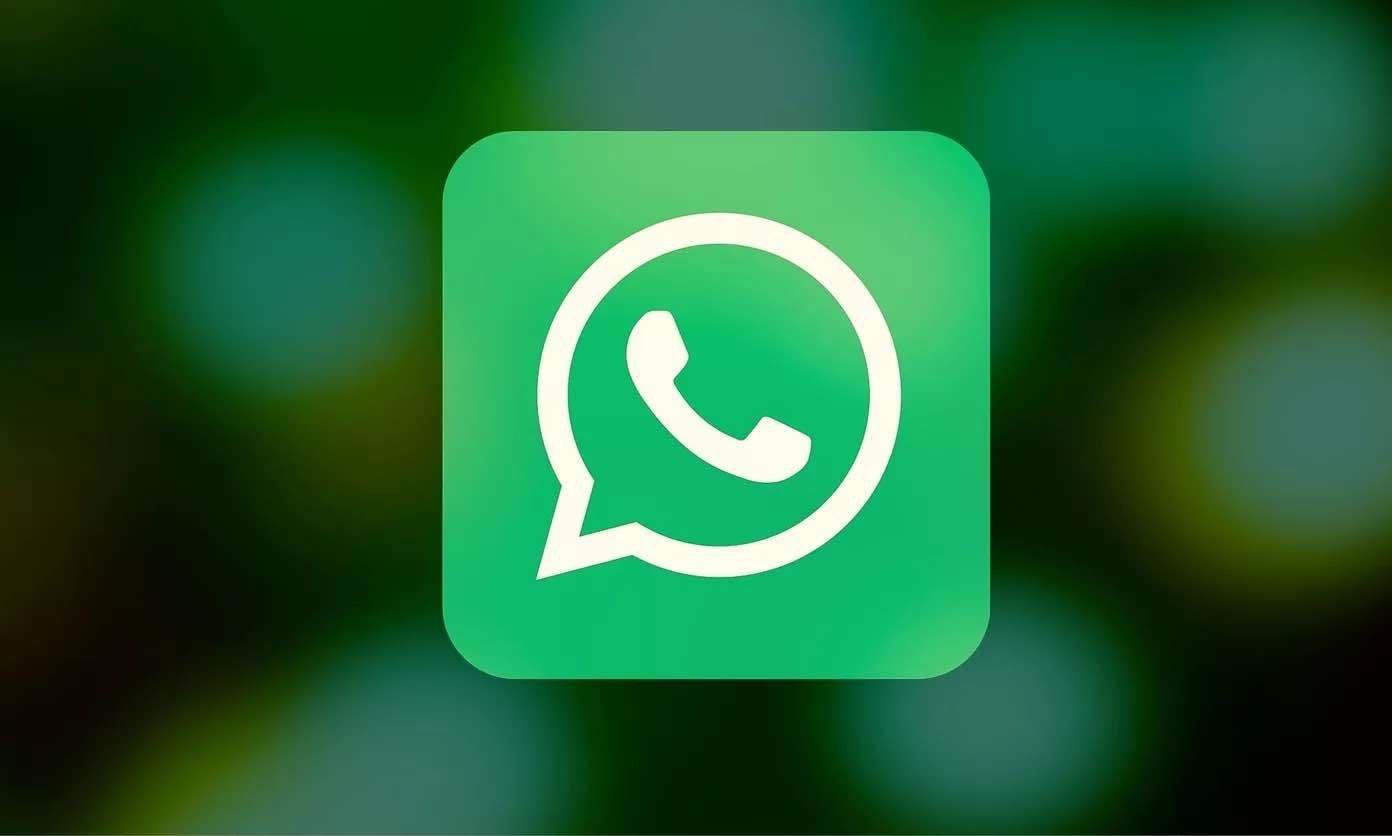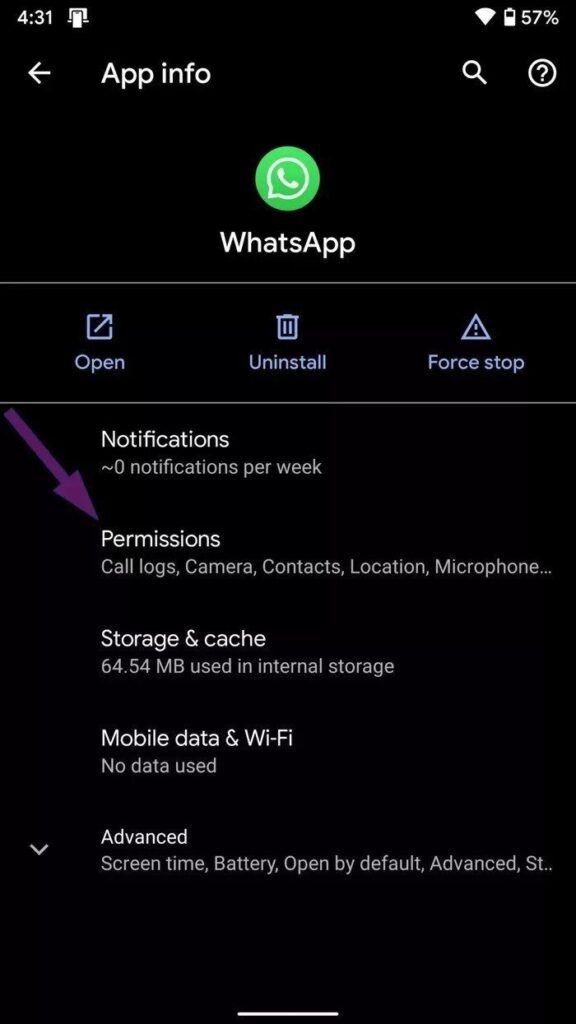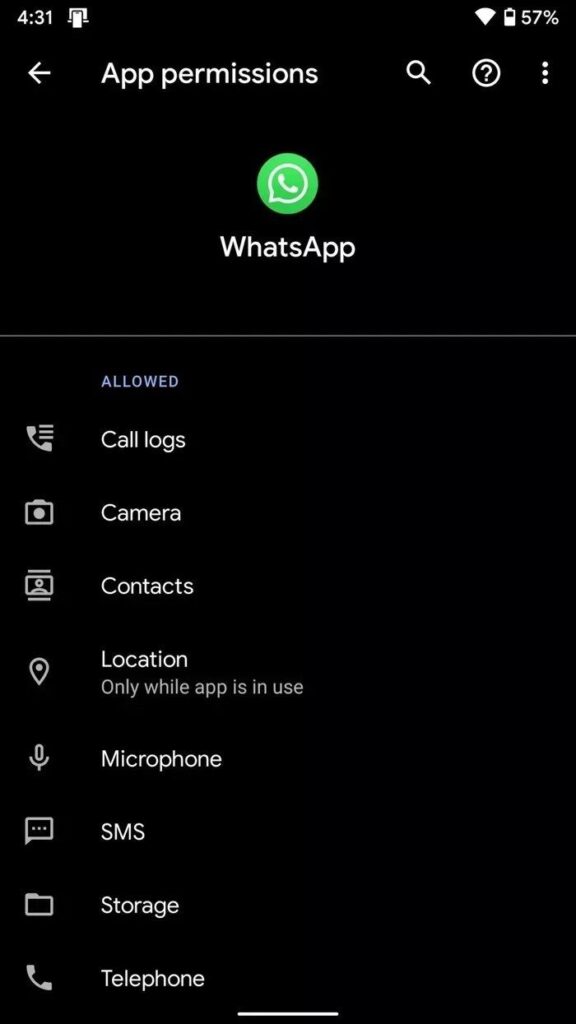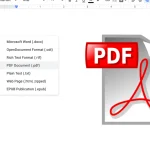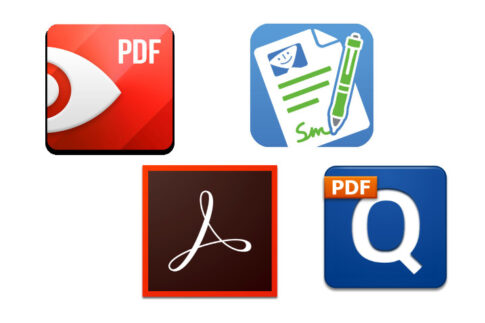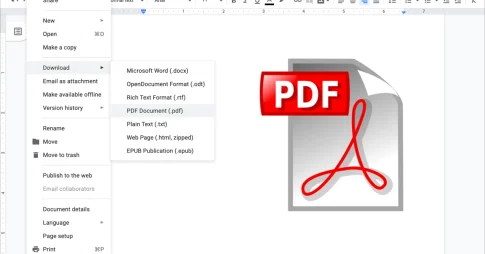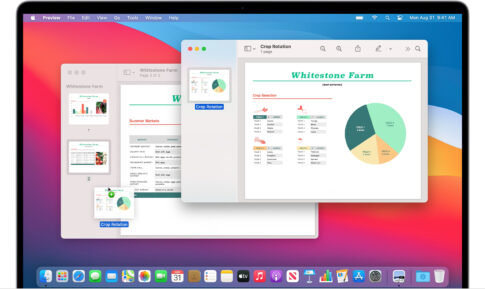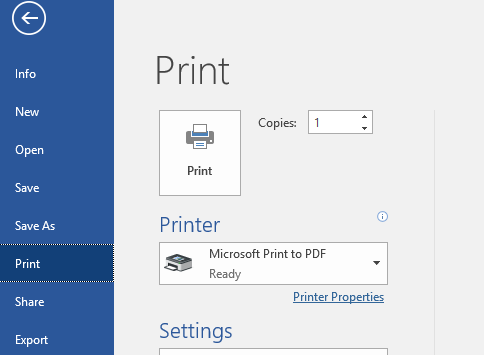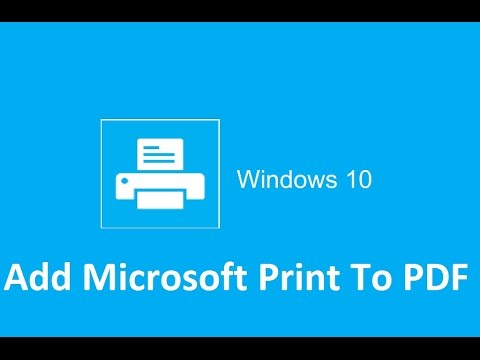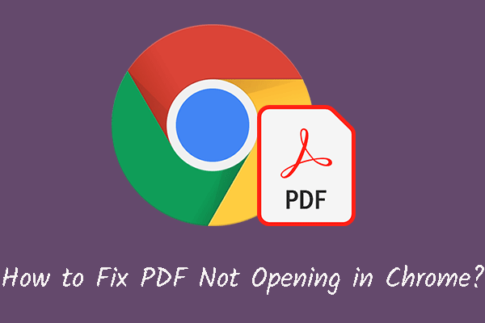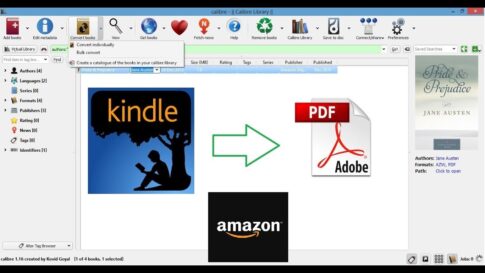WhatsAppは、IM(インスタントメッセージング)スペースでその夢の実行を継続します。TelegramやSignalとの激しい競争にもかかわらず、Facebookが所有する会社は、20億人を超えるユーザーを抱えるすべての人を驚かせました。WhatsAppの人気は高いですが、信頼性については同じことが言えません。WhatsAppがサーバーの怒りに直面し、メディアやPDFファイルのダウンロードに失敗することがあります。同じ問題に直面している場合は、問題を解決するために私たちに従ってください。
以下のソリューションリストでは、iPhoneとAndroidの両方について説明します。さらに、必要に応じて、関連するプラットフォームについても説明します。
ページコンテンツ
WhatsAppがiPhoneとAndroidでPDFをダウンロードしない問題の修正方法
WhatsAppでは、最大100MBのファイルを送信できます。これは、チャットを介して他の人にPDFファイルを送信するのに十分なはずです。この問題は、受信者が受信したPDFファイルをダウンロードできない場合に発生します。それでは、問題のトラブルシューティングを行いましょう。
1. WHATSAPP(IPHONE)のモバイルデータを有効にする
iOSでは、ユーザーは[設定]メニューから特定のアプリのモバイルデータを制限できます。したがって、WhatsApp設定メニューからモバイルデータを無効にしている場合、PDFをダウンロードすることはできません。これを変更する方法は次のとおりです。
【設定の手順】
- Phoneで設定アプリを開きます。
- WhatsAppまでスクロールダウンします。
- WhatsAppを開き、次のメニューからモバイルデータを有効にします。
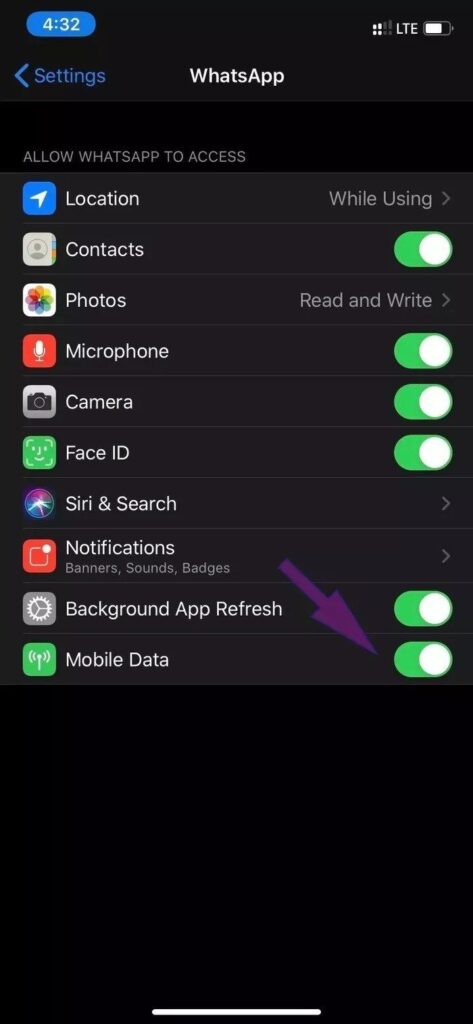
これで、アプリはiPhoneでモバイルデータを使用するように設定され、チャットからPDFファイルを簡単にダウンロードできます。
2.ストレージ権限を付与する(ANDROID)
WhatsAppには、ダウンロードしたファイルや写真を保存するためにデバイスストレージにアクセスするための関連するストレージ権限が必要です。
セットアップ中または[設定]メニューからアクセス許可を拒否した場合、ファイルは保存されません。以下の手順に従って、Androidでのストレージ権限を付与してください。
【設定の手順】
3.強力なネットワークを使用する
WhatsAppを介して最大100MBのファイルサイズを送信できます。これは大量のデータであり、3桁のサイズのPDFファイルをダウンロードするには強力なインターネット接続が必要です。
ファイルをダウンロードするときは、ネットワークの範囲が広いことを確認してください。Wi-Fiネットワークでは2.4GHzではなく5GHz帯域に接続することをお勧めします。
iPhoneでは、ファイルをダウンロードしている間は会話を開いたままにし、アプリをバックグラウンドでプッシュしないようにしてください。
4.バックグラウンドアプリの更新を有効にする(IPHONE)
ダウンロードプロセスをバックグラウンドで続行するには、iPhoneでWhatsAppのバックグラウンド更新が有効になっていることを確認する必要があります。
【設定の手順】
- iPhoneで設定アプリを開きます。
- WhatsAppまで下にスクロールして、[バックグラウンドアプリの更新]トグルをオンにします。
5.マルチタスクでWHATSAPPをロックする(ANDROID)
Androidはマルチタスクに優れていますが、一部のAndroidベースの電話メーカーは、電話のバッテリー寿命を節約するためにバックグラウンドタスクを完全に閉じています。
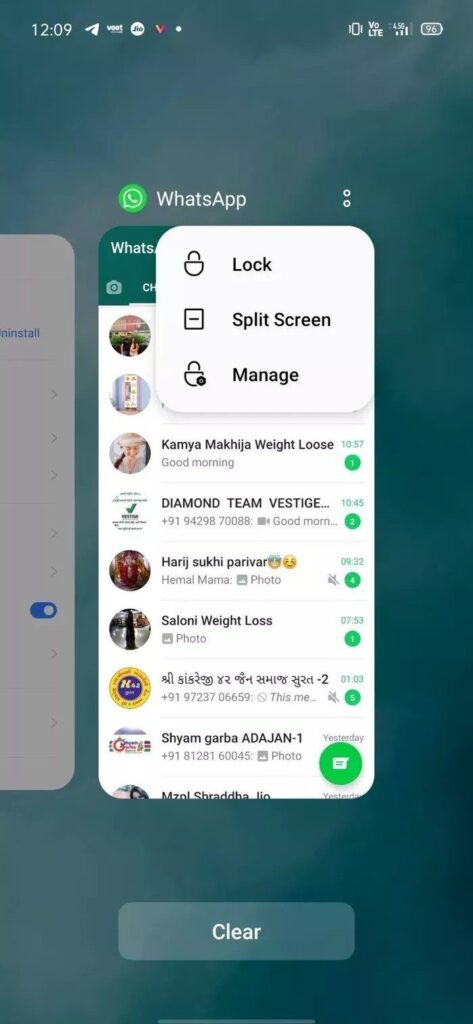
この動作は、 MIUI、Realme UI、Color OS、 FunTouchOSなどの中国のスキンで主に見られます。マルチタスクメニューを開いて、そこでWhatsAppアプリをロックできます。
6.ネットワーク設定のリセット(IPHONE)
iPhoneでネットワークの問題が発生している場合、WhatsAppからPDFファイルをダウンロードすることはできません。ただし、Appleは、ワンタップでデバイスのネットワーク設定をリセットするオプションを追加しました。アクセス方法は次のとおりです。
【設定の手順】
- iPhoneの設定を開き、[一般]>[リセット]>[ネットワーク設定のリセット]に移動します。
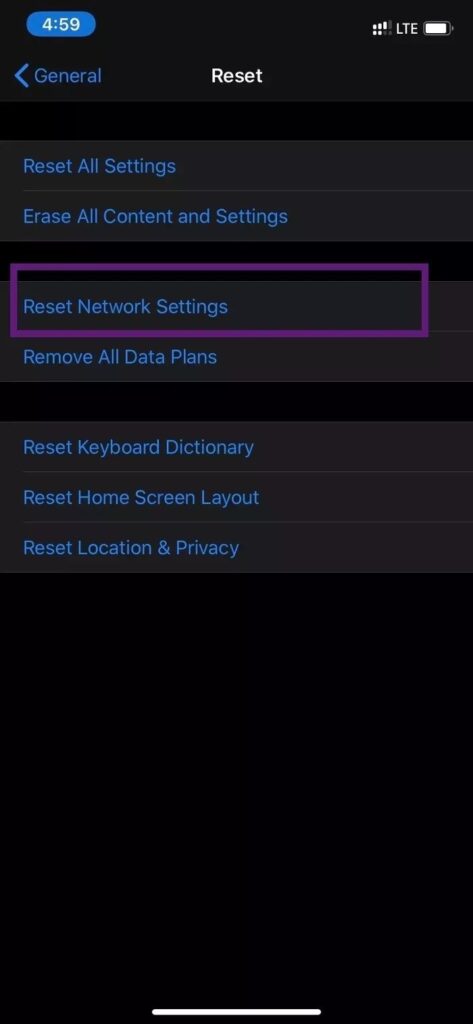
7.ファイルの自動ダウンロードを有効にする
WhatsAppは、デバイスにファイルをダウンロードするために手動入力を必要としません。自動ダウンロードオプションを使用すると、特定のネットワークを介してPDFファイルを自動的にダウンロードできます。
【設定の手順】
- iPhoneでは、WhatsApp>設定>ストレージとデータ>メディアの自動ダウンロード>ドキュメント>を開き、Wi-Fiとセルラーを選択できます。
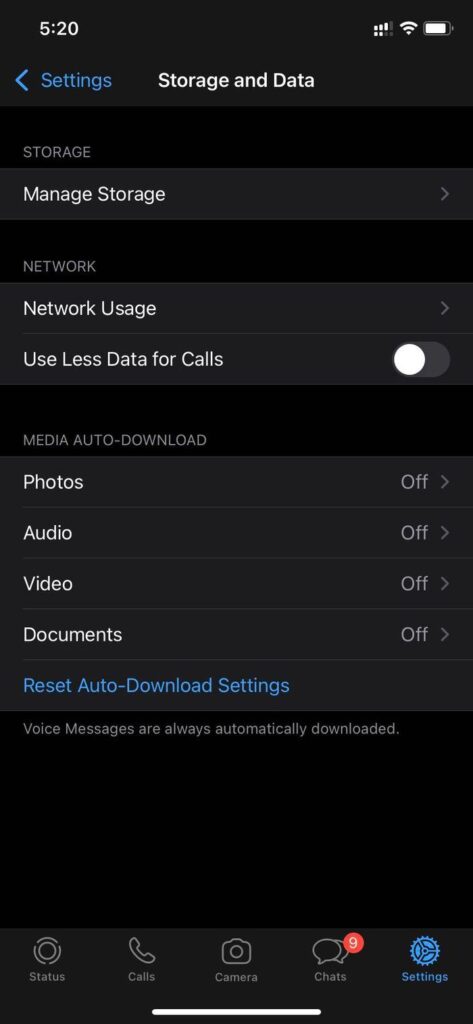
- Androidの場合、[WhatsApp]>[設定]>[ストレージとデータ]>[メディアの自動ダウンロード]に移動し、モバイルデータとWi-Fiを使用する場合は[ドキュメント]を選択します。
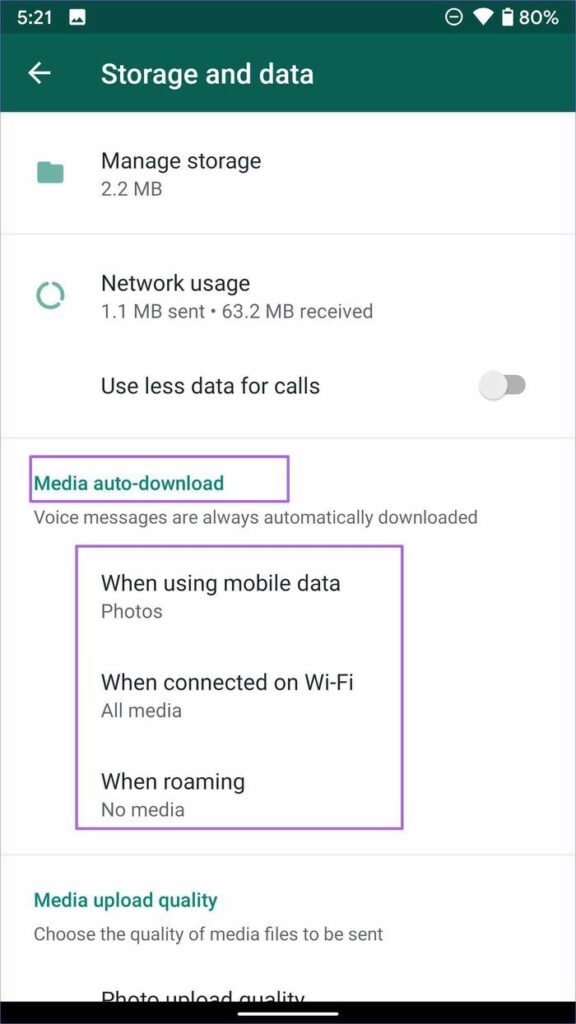
8.WHATSAPPを更新します
WhatsAppは、アプリの信頼性を向上させるために更新を頻繁にリリースします。
iPhoneまたはAndroidで古いビルドを使用している場合、PDFのダウンロードの問題が発生する可能性があります。AppStoreまたはGooglePlayストアを開き、最新バージョンのWhatsAppを携帯電話にダウンロードします。
まとめ
場合によっては、ダウンロードプロセスを再開するために、WhatsAppでファイルを再度送信するように他の人に依頼することもできます。ほとんどの場合、上記の手順を使用して、AndroidおよびiPhone用のWhatsAppでのPDFダウンロードの問題を解決できます。